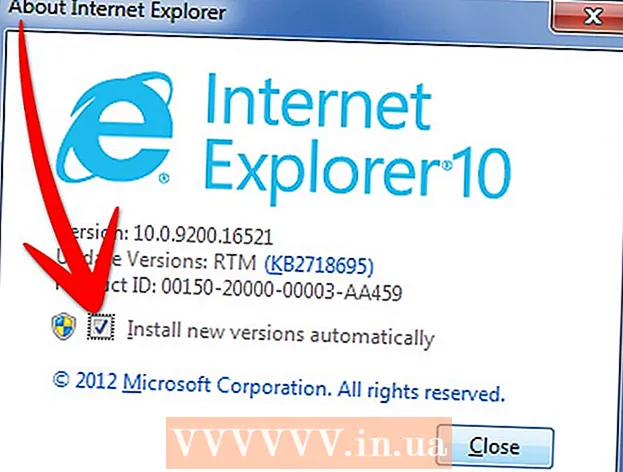Автор:
Robert Simon
Жасалған Күн:
22 Маусым 2021
Жаңарту Күні:
24 Маусым 2024

Мазмұны
Бұл wikiHow сіздің компьютеріңізде ішкі немесе сыртқы микрофонды қалай пайдалану керектігін көрсетеді.
Басу үшін
 Сыртқы микрофонды қосыңыз. Егер сіз сыртқы микрофонды пайдаланғыңыз келсе, оны USB порт, кіру (аудио кіріс) немесе Bluetooth арқылы Mac жүйесіне қосыңыз.
Сыртқы микрофонды қосыңыз. Егер сіз сыртқы микрофонды пайдаланғыңыз келсе, оны USB порт, кіру (аудио кіріс) немесе Bluetooth арқылы Mac жүйесіне қосыңыз. - Көптеген ноутбуктарды қоса алғанда, көптеген Mac компьютерлерінде кіріктірілген микрофон бар, бірақ сыртқы микрофон әдетте дыбыстың жақсы сапасын қамтамасыз етеді.
- Әр түрлі Mac компьютерлерінің әрқайсысының жеке порт конфигурациясы бар: барлық Mac компьютерлерінде кіру мүмкіндігі жоқ, ал MacBook кейбір модельдерінде бір қатар аудио кірісі бар, оларды қатар кіру үшін де, шығу үшін де пайдалануға болады. Қандай порттардың қол жетімді екенін анықтау үшін Mac жүйенің жағын және арт жағын тексеріңіз.
 Apple мәзірін басыңыз. Мұны сіз экранның төменгі сол жақ бұрышынан таба аласыз.
Apple мәзірін басыңыз. Мұны сіз экранның төменгі сол жақ бұрышынан таба аласыз.  Steem теңшелімдерін басыңыз. Мұны ашылмалы мәзірдің жоғарғы жағында таба аласыз.
Steem теңшелімдерін басыңыз. Мұны ашылмалы мәзірдің жоғарғы жағында таба аласыз.  Дыбысты басыңыз. Мұны сіз терезенің ортасында таба аласыз.
Дыбысты басыңыз. Мұны сіз терезенің ортасында таба аласыз.  Кірісті басыңыз. Бұл терезенің жоғарғы жағындағы қойынды.
Кірісті басыңыз. Бұл терезенің жоғарғы жағындағы қойынды.  Микрофон таңдаңыз. Барлық қол жетімді микрофондар мен аудио құрылғылар терезенің жоғарғы жағындағы мәзірде көрсетілген. Пайдаланғыңыз келетін кіреберісті басыңыз.
Микрофон таңдаңыз. Барлық қол жетімді микрофондар мен аудио құрылғылар терезенің жоғарғы жағындағы мәзірде көрсетілген. Пайдаланғыңыз келетін кіреберісті басыңыз. - Егер сіздің Mac-та кіріктірілген микрофон болса, ол «Ішкі микрофон» тізіміне енеді.
- Егер сіз мәзірде қосылған сыртқы микрофонды көрсеңіз, оның қосылымын нұқыңыз.
 Таңдалған микрофонның параметрлерін реттеңіз. Ол үшін терезенің төменгі жартысында басқару элементтерін қолданыңыз.
Таңдалған микрофонның параметрлерін реттеңіз. Ол үшін терезенің төменгі жартысында басқару элементтерін қолданыңыз. - Микрофонның дыбысқа сезімталдығы жоғары болу үшін түймені оң жақтағы «Кіріс көлеміне» сырғытыңыз.
 Дыбыс деңгейін тексеріңіз. «Кіріс деңгейі» деп аталатын дыбыс өлшегіш арқылы дыбыс шығарып жатқанын білу үшін микрофонмен сөйлесіңіз. Егер сіз сөйлеген кезде «Кіріс деңгейі» жолағында көк шамдарды көрсеңіз, микрофоныңыз қосулы.
Дыбыс деңгейін тексеріңіз. «Кіріс деңгейі» деп аталатын дыбыс өлшегіш арқылы дыбыс шығарып жатқанын білу үшін микрофонмен сөйлесіңіз. Егер сіз сөйлеген кезде «Кіріс деңгейі» жолағында көк шамдарды көрсеңіз, микрофоныңыз қосулы. - Терезенің төменгі оң жақ бұрышындағы «Дыбысты өшіру» жанындағы ұяшыққа белгі қойылмауы керек.
- Егер сіз сөйлеген кезде «Кіріс деңгейі» жолағы жанбайтын болса, микрофон байланысын тексеріп, кіріс деңгейін реттеңіз.
Кеңестер
- Егер сіз сыртқы микрофонмен бірге келетін аудио бағдарламалық жасақтаманы қолдансаңыз, сізге микрофонды Mac енгізу құрылғысына айналдыру үшін бағдарламалық жасақтама параметрлерін орнатуыңыз қажет болуы мүмкін.
- Дыбысты оңтайлы жазу үшін «Input Volume» сырғытпасын басқару элементтерін шамамен 70 пайызға қойыңыз.
Қажеттіліктер
- Компьютердің нұсқаулығы
- Желідегі қолдау
- USB немесе микрофонға арналған басқа порт
- Сыртқы микрофон
- Дыбыс параметрлері
- iChat параметрлері
- Дыбыстық бағдарламалық жасақтама